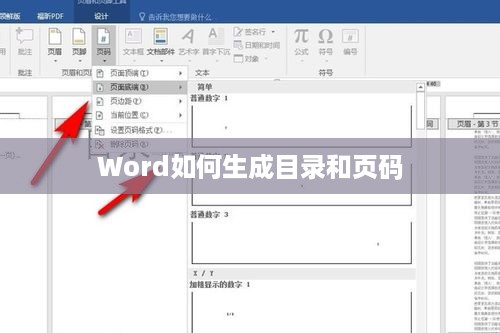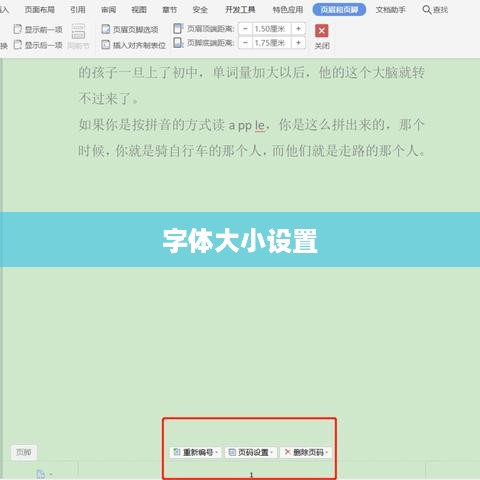在Word中添加左对齐页码的方法如下:首先打开Word文档,点击菜单栏的“插入”选项,选择“页码”功能,在弹出的设置窗口中,选择页码的位置为“页面底部”,并选择对齐方式为“左对齐”,接着选择页码格式,最后点击“确定”即可,这样,Word文档的页码就会出现在页面底部左侧。
在日常的文档编辑工作中,页码的设置是不可或缺的一环,它不仅能够帮助我们快速定位到文档的特定部分,还能使文档更加规范和专业,在Microsoft Word中,添加页码并根据需要设置不同的对齐方式是一项轻松的任务,本文将详细介绍如何在Word中添加左对齐页码。 确保你已经安装了最新版本的Microsoft Word,为了获得最佳的视觉效果,建议事先设置好页面的边距和格式。
- 打开你的Word文档。
- 转到菜单栏,点击“插入”(Insert)选项卡。
- 在“插入”选项卡中,找到“页码”按钮并点击。
- 在弹出的选项中,选择“页码”选项。
默认情况下,页码可能位于页面底部中央位置,若要将页码设置为左对齐,需要进行额外的设置。
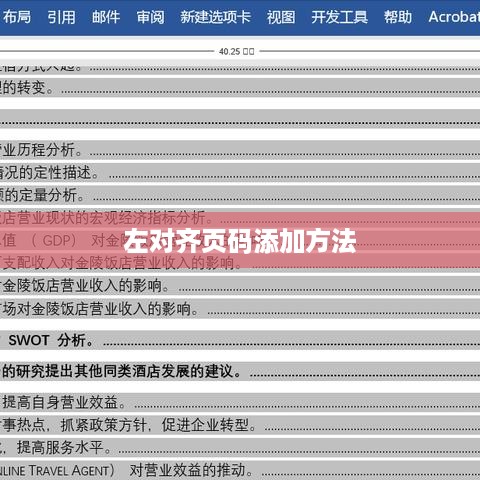
设置左对齐页码
要达成这一目的,请遵循以下步骤:
- 在“页码”对话框中,点击“格式”按钮。
- 在弹出的“页码格式”对话框中,选择“对齐方式”为“左对齐”。
- 选择你想要的编号格式和其他相关设置。
- 点击“确定”按钮以应用设置,至此,你的页码应该已经成功设置为左对齐。
其他注意事项
- 若在文档的不同部分使用了不同的页面设置(如页边距),可能会导致页码位置不一致,在这种情况下,建议先统一页面设置再进行页码设置。
- 如果文档中插入了分节符(Section Breaks),每节可独立设置页码,你可以针对每节进行单独的页码设置,包括对齐方式、编号格式等。
- 若需更改已添加的页码的对齐方式,可直接点击页码,进入“段落”对话框调整对齐方式,还可通过调整页边距确保页码与页面其他元素之间有足够的空间。
- 对于较旧版本的Word,可能无法直接通过界面选项设置左对齐页码,可以尝试使用文本框或表格创建自定义页码,并放置在页面左侧。
- 完成页码设置后,建议检查每一页,确保页码正确显示并符合要求,如有必要,可手动调整或使用Word的查找和替换功能进行修复。
- 若希望页码与正文内容之间有一定距离,可利用段落间距功能调整,在“段落”对话框的“间距”选项中设置合适的值。
- 别忘了保存你的文档,点击菜单栏上的“文件”(File)选项卡,然后选择“保存”(Save)选项。
本文详细阐述了在Word中添加左对齐页码的过程和注意事项,遵循本文中的步骤和提示,你应该能够轻松设置左对齐页码并使其符合需求,如遇任何问题,可查阅Word的帮助文档或在线资源寻求帮助。